Mit verschiedenen Spaltenlayouts können Sie im Budget Schema die IST- und SOLL-Zahlen mit unterschiedlichen Ansichten (Spalten) analysieren. Ein Spaltenayout könnte wie folgt aussehen:
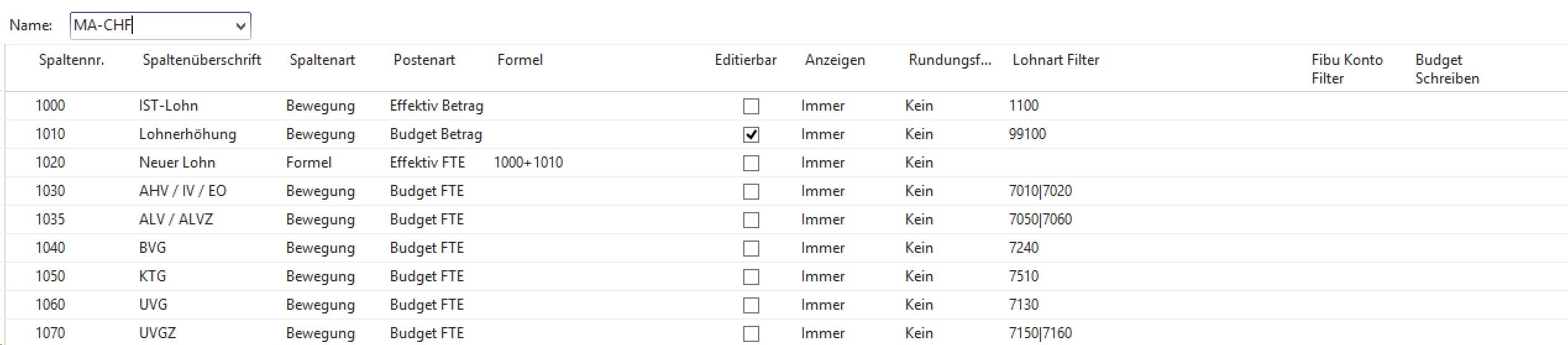
Die Bearbeitung der Spaltenlayouts finden Sie im "Budget Schema" im Menüband unter "Aktionen", "Spaltenlayouts bearbeiten". Auf der Page "Spaltenlayout" finden Sie folgende Felder:
Rubrikenname | Feldname |
Beschreibung / Beispiel |
|---|---|
Spaltennr. |
Hier können Sie eine freie Spaltennr. eintragen. (z.B. 1000, 2000, 3000, usw.). Die Spaltennr. dient einerseits für die Sortierung und andererseits können Sie anhand der Spaltennr. Formeln definieren. |
Spaltenüberschrift |
Hier können Sie die Spaltenüberschrift bestimmen. |
Spaltenart |
Hier können Sie die Spaltenart bestimmen. •Formel •Bewegung •Saldo bis Datum •Saldovortrag •Jahr bis Datum •Rest des Geschäftsjahres •Gesamtes Geschäftsjahr |
Postenart |
Hier können Sie die Postenart bestimmen, welche in dieser Spalte angezeigt werden soll. Wenn Sie z.B. gebuchte Lohnposten mit Budget Posten vergleichen möchten, können Sie die erste Spalte als Postenart "Effektiv Betrag" und die zweite Spalte als Postenart "Budget Betrag" einrichten. Um die Differenz anzuzeigen, können Sie in der dritten Spalte eine Summe einrichten.
•Effektiv FTE •Budget FTE •Effektiv Betrag •Budget Betrag •Forecast Betrag •Forecast FTE |
Formel |
Wenn Sie in der Spaltenart die Option "Formel" gewählt haben, können Sie in diesem Feld die Formel eintragen. Auf diese Weise können Sie z.B. IST-Werte mit Budgetwerten vergleichen und die Differenz anzeigen. Für die Formel müssen Sie immer die entsprechenden Spaltennr. verwenden. Beispiel: Wenn die Spaltennr. 1000 die IST-Werte sind und die Spaltennr. 2000 sind die Budgetwerte lautet die Formel z.B. 2000-1000 |
Editierbar |
Wenn Sie in diesem Feld ein Häkchen setzen, ist diese Spalte im "Budget Schema" editierbar. Beispiel: Sie wollen im "Budget Schema" die Lohnerhöhung oder den neuen Lohn in einer Spalte eintragen können. In diesem Fall müssten Sie diese Häkchen auf der entsprechenden Zeile setzen. |
Anzeigen |
Hier können Sie einstellen, wann im "Budget Schema" ein Wert angezeigt werden soll. |
Rundungsfaktor |
Hier können Sie entscheiden, wie die Werte der entsprechender Spalte angezeigt werden soll. |
Lohnart Filter |
Dieses Feld kann auf zwei Arten verwendet werden, nämlich zur Eingabe von Budgetwerten und für die Filterung dieser Spalte. •Zur Eingabe •Für die Filterung |
Abrechnungskreis Filter |
Wenn Sie hier einen Abrechnungskreis auswählen, werden die Werte dieser Werte entsprechend auf diesen Abrechnungskreis gefiltert. |
Fibu Konto Filter |
In diesem Feld können Sie die Filterkriterien verfeinern. Zusätzlich zum "Lohnart Filter" können Sie auch noch FiBu-Konten filtern. Beispiel: Im Lohnart Filter haben Sie z.B. alle Spesen (Lohnart 4000..4999) gefiltert. Jedoch möchten Sie in dieser Spalte nur jene Werte sehen, welche auf die FiBu-Konten 5820 und 5840 gebucht werden. Dann würden Sie im "Fibu Konto Filter" 5820|5840 eintragen. |
Budget Schreiben |
•Monat •Jahr |
Vergleichs-datumsformel |
Hier können Sie eine Datumsformel eingeben, welche zur Berechnung der Beträge in dieser Spalte verwendet werden soll. Wenn das Feld z.B. -1J enthält, wird die selbe Periode 1 Jahr zuvor verglichen. |
Vergleichs-periodendatums- formel |
Hier können Sie die Periodenformel eingeben, welche zur Berechnung der Beträge in dieser Spalte verwendet werden soll. Eine Buchhaltungsperiode muss nicht dem Kalenderjahr entsprechen. Beispiele: -1P = Vorperiode / -GJ = Laufende Periode des vorigen Geschäftsjahres |
Zeilennr. |
Jede Zeile erhält automatisch eine Zeilennummer. |